【Windows】关闭windows10自动更新
【Windows】关闭windows10自动更新
1、背景
微软的windows操作系统玩强制自动更新,令人十分不爽!
奈何店大欺客!
今天我更新之后,给我来这出:同意跨境传输!!!
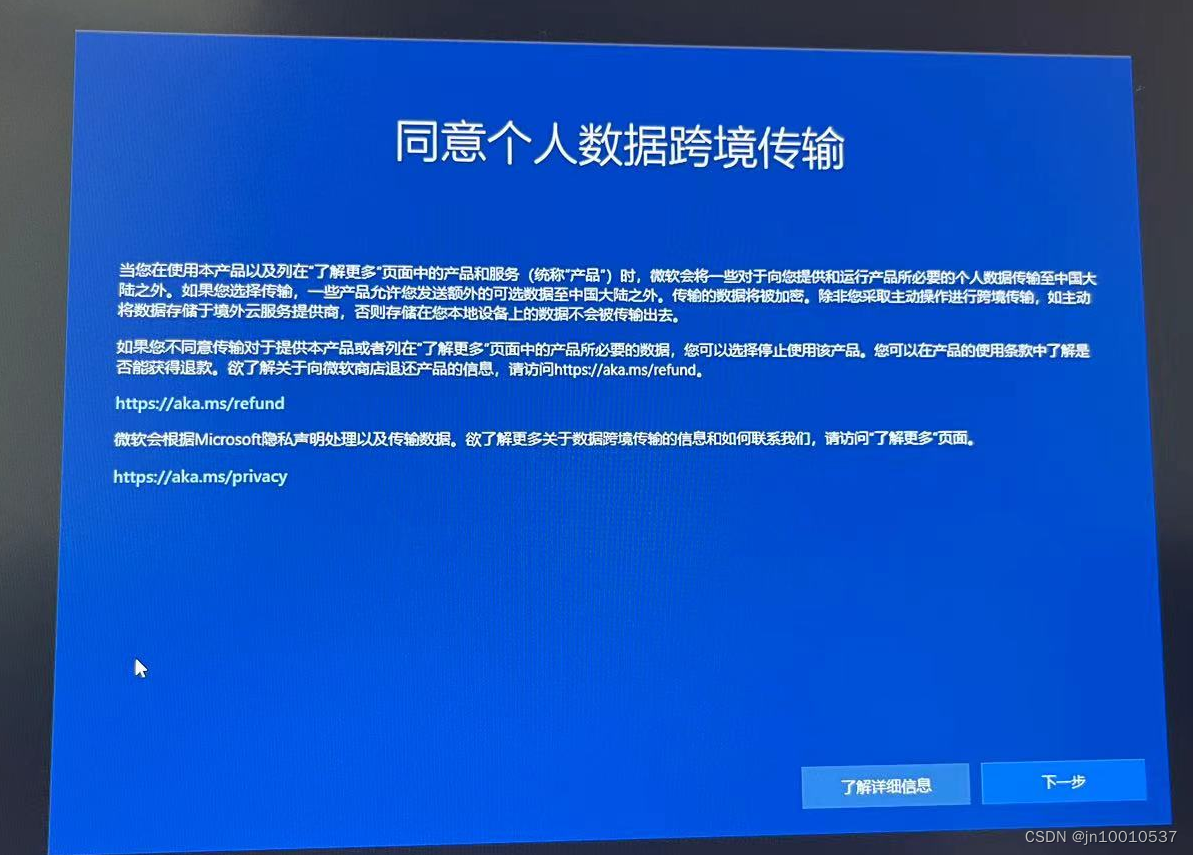
虽然可以暂停一些日子,后面一旦忘记了又被更新。
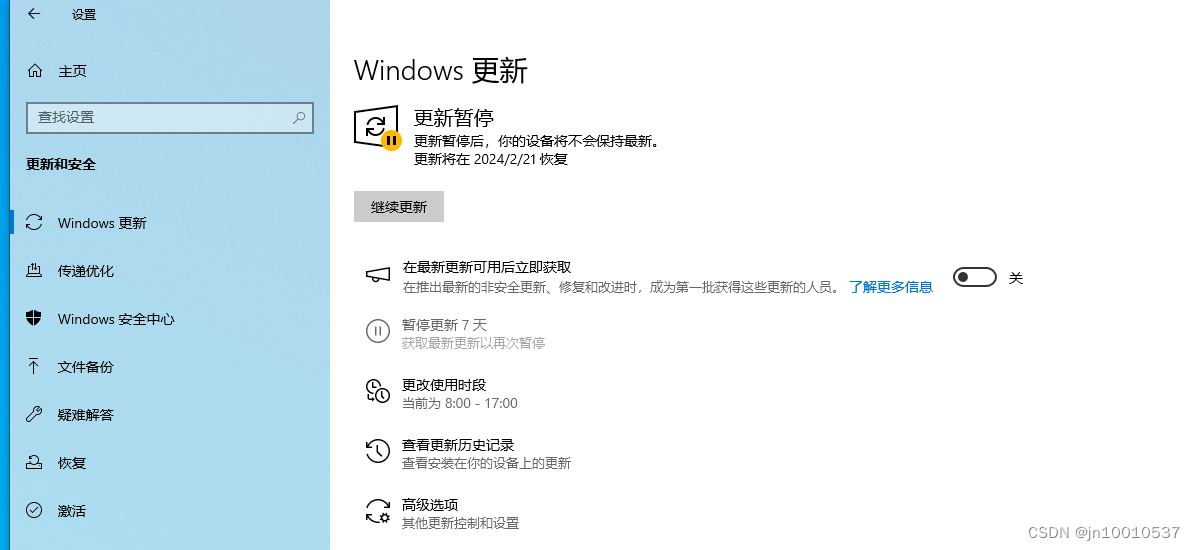
不满意!!!
设备将在2024/2/21恢复,能不能更长?
下面来尝试。
为了避免关闭Win10更新之后还会自动更新,
博主采用改注册表,以期望彻底关闭自动更新。
2、修改Windows Update服务属性
2.1、运行弹框中输入“services.msc”
鼠标右键点击“开始”菜单,找到并点击“运行”
推荐键盘上使用快捷键“WIN+R”打开运行。
在运行输入框中输入“services.msc”打开服务,并回车键确定,
如下图所示:

2.2、服务中找到[Windows Update]修改其属性
可以看到Windows Update的描述:
启用检测、下载和安装 Windows 和其他程序的更新。如果此服务被禁用,这台计算机的用户将无法使用 Windows 更新或其自动更新功能, 并且这些程序将无法使用 Windows 更新代理(WUA) API。
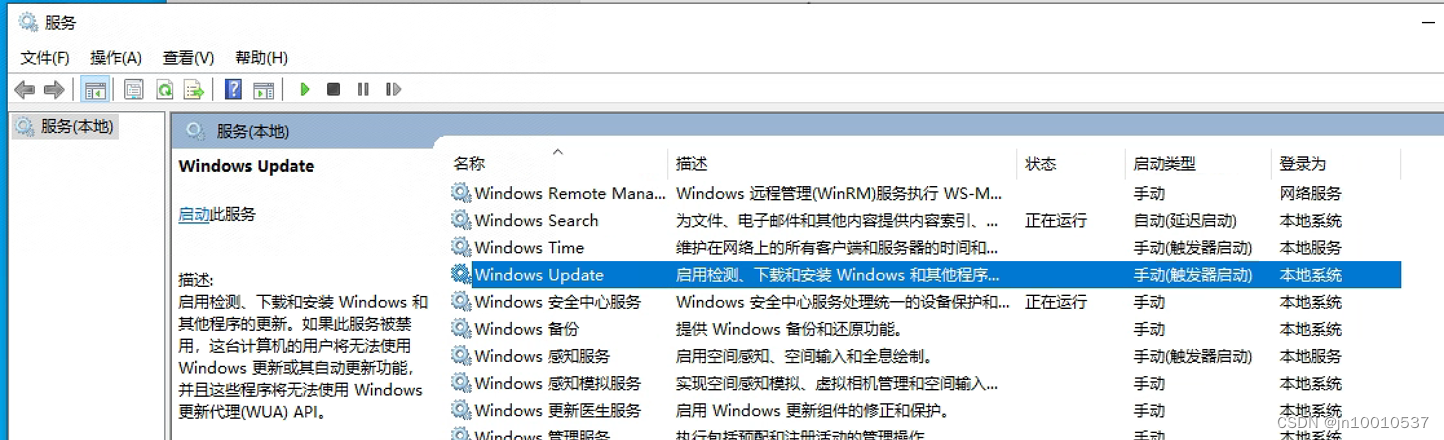
在windows Update的属性下的"常规"栏下找:
启动类型:选禁用,然后应用。
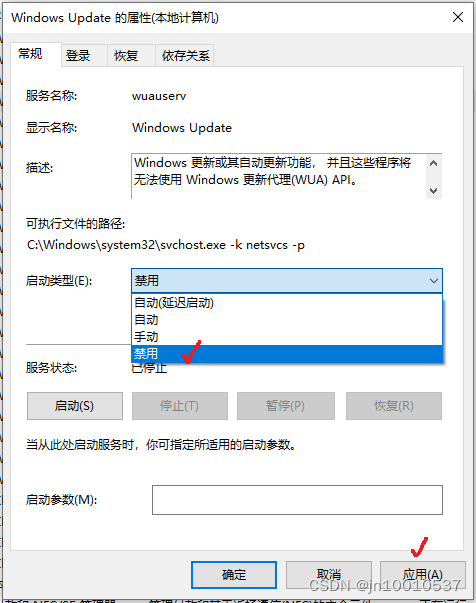
在windows Update的属性下的"恢复"栏下找:
将第一次失败、第二次失败、后续失败全部改成误操作!
在此时间之后重置失败计数设置为最大“9999”天!
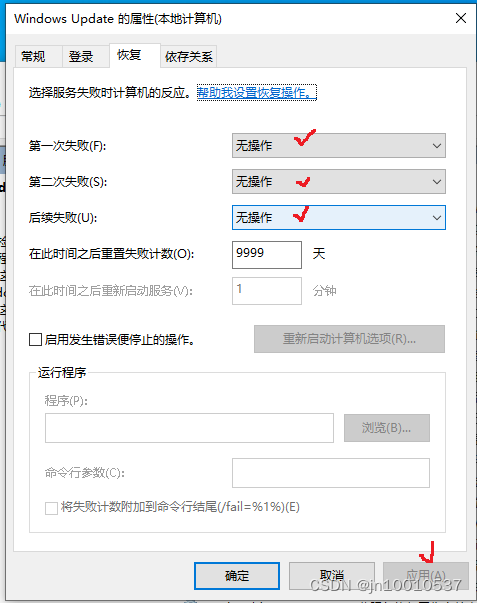
3、注册表关闭自动更新
键盘上使用快捷键“WIN+R” 打开运行,
输入“regedit”回车打开“注册表编辑器”。
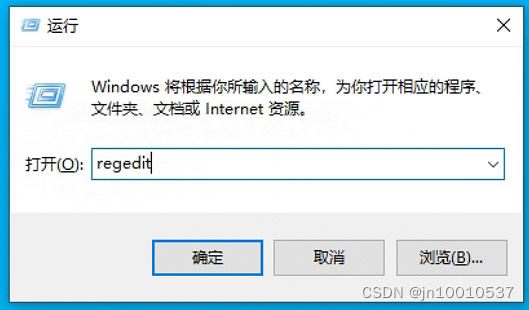
定位到注册表位置:
计算机\HKEY_LOCAL_MACHINE\SYSTEM\CurrentControlSet\Services\UsoSvc
“Start”键,右键点击修改,把start值改成16进制,将数值改为“4”,并保存数据!
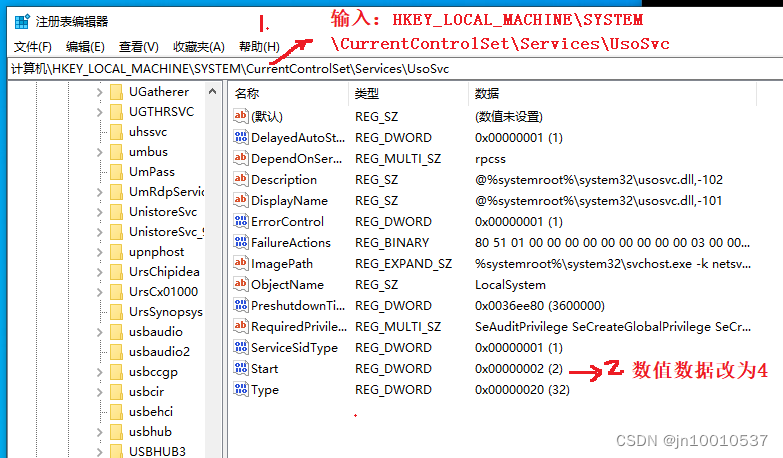
找到“FailureActions”键,右键点击修改该键的二进制数据,
将“00000010”、“00000018”行的左起第5个数值由原来的“01”改为“00”,并确定保存;
如下图:

4、补充
经过我的一通操作,已经把windows更新弄成出现错误了!
如下图所示:
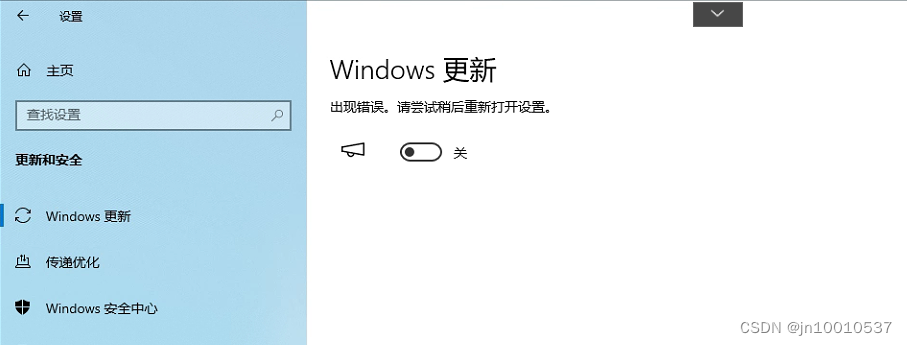
静候佳音,如果后面还是不能停止自动更新的话,咱们再更新博文。
本文来自互联网用户投稿,该文观点仅代表作者本人,不代表本站立场。本站仅提供信息存储空间服务,不拥有所有权,不承担相关法律责任。 如若内容造成侵权/违法违规/事实不符,请联系我的编程经验分享网邮箱:chenni525@qq.com进行投诉反馈,一经查实,立即删除!
- Python教程
- 深入理解 MySQL 中的 HAVING 关键字和聚合函数
- Qt之QChar编码(1)
- MyBatis入门基础篇
- 用Python脚本实现FFmpeg批量转换
- libzmq XPUB/XSUB模型
- Lazada商品评论列表API:电商行业的实时反馈宝库
- 物联网主机E6000:引领智能安防新时代
- 使用Python进行文本处理:深入探索文本分析和操作
- 信创之国产浪潮电脑+统信UOS操作系统体验9:使用vscode构建的配置任务编译C++程序
- elasticsearch系列四:集群常规运维
- Visual Studio 下载安装教程,附安装包和工具,Visual Studio 2022,Visual Studio所有版本都有
- 深度学习烦人的基础知识(1)---&@在bash中的作用---positional parameter详解
- 通过bbeat播放器控制吉他效果器
- 【算法题】66. 加一